Canon PowerShot SX540 HS Manual del usuario
Página 116
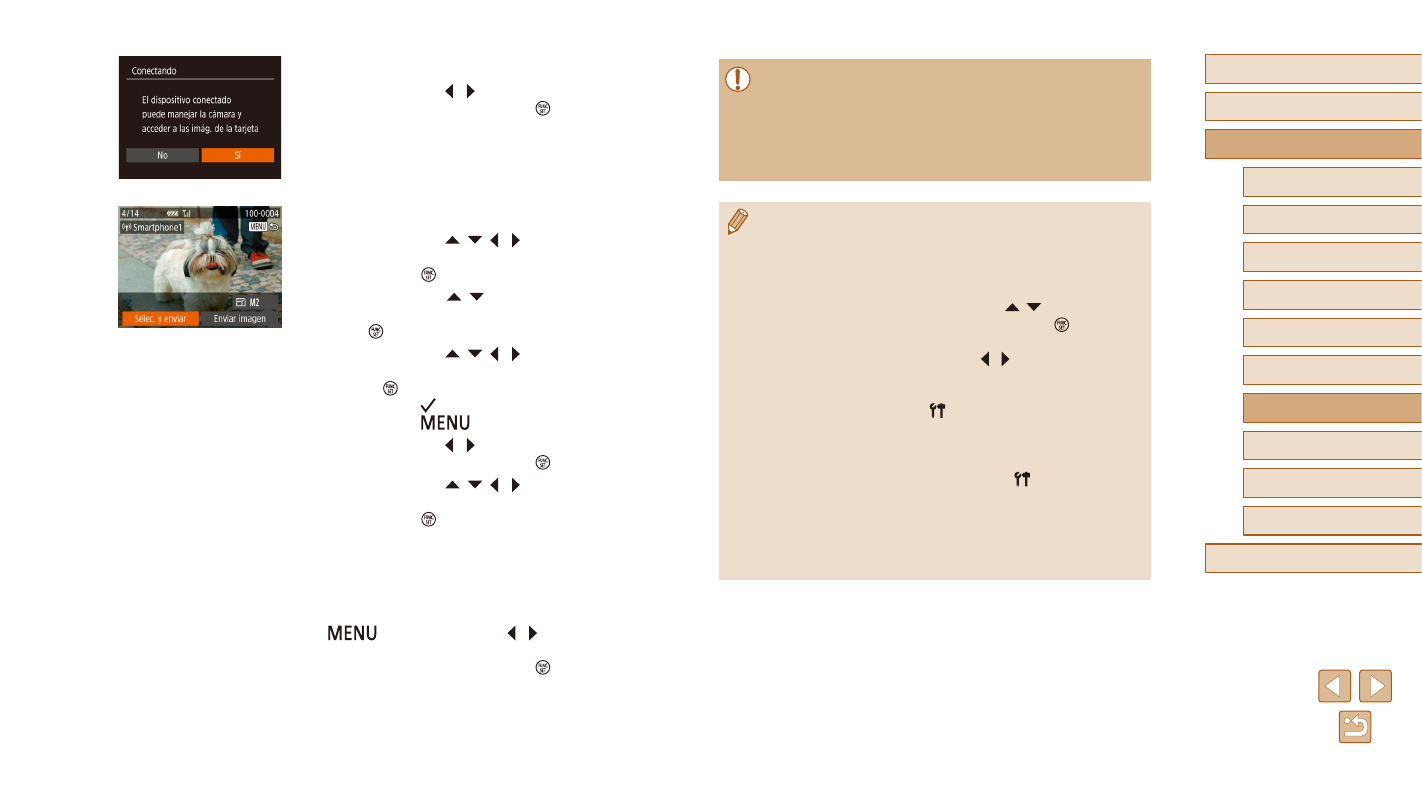
116
Antes de usar la cámara
Guía básica
Guía avanzada
6
Modo de reproducción
7
Funciones Wi-Fi
8
Menú de ajuste
9
Accesorios
10
Apéndice
Índice
1
Nociones básicas sobre
la cámara
2
Modo Auto/
Modo Auto híbrido
3
Otros modos de disparo
4
Modo P
5
Modo Tv, Av y M
●
Si elige [Sí] en el paso 8 podrá ver todas las imágenes de la
cámara desde el smartphone conectado. Para mantener en
privado las imágenes de la cámara, de modo que no puedan
verse desde el smartphone, elija [No] en el paso 8.
●
Una vez que haya registrado un smartphone, puede cambiar la
configuración de privacidad en la cámara (= 135).
●
Las conexiones requieren que haya una tarjeta de memoria en
la cámara.
●
Una vez que haya establecido conexión con dispositivos
mediante el menú Wi-Fi, los destinos recientes aparecerán
en primer lugar cuando acceda al menú. Puede conectarse a
ellos simplemente pulsando los botones [ ][ ] y eligiendo
las opciones y, a continuación, pulsando el botón [ ]. Para
añadir un nuevo dispositivo, muestre la pantalla de selección
de dispositivo pulsando los botones [ ][ ] y, a continuación,
configure el ajuste.
●
Si prefiere no mostrar los dispositivos de destino más recientes,
elija MENU (= 29) > ficha [ ] > [Ajustes inalámbricos] >
[Config. Wi-Fi] > [Hist. destino] > [Off].
●
Para poder conectarse sin escribir la contraseña en el paso 5 y
hacerlo de forma que [Contraseña] no se muestre en la pantalla
SSID (paso 4), elija MENU (= 29) > ficha [ ] > [Ajustes
inalámbricos] > [Config. Wi-Fi] > [Contraseña] > [Off].
●
También puede enviar varias imágenes a la vez y cambiar el
tamaño de las imágenes antes del envío (= 129).
●
Puede enviar la imagen actual eligiendo [Enviar imagen] en la
pantalla del paso 9.
8
Ajuste la configuración de privacidad.
●
Pulse los botones [ ][ ] para elegir [Sí]
y, a continuación, pulse el botón [ ].
●
Ahora puede usar el smartphone
para examinar, importar o etiquetar
geográficamente imágenes de la cámara
o para disparar de manera remota.
9
Envíe las imágenes.
●
Pulse los botones [ ][ ][ ][ ] para
elegir [Selec. y enviar] y, a continuación,
pulse el botón [ ].
●
Pulse los botones [ ][ ] para elegir
[Selecc.] y, a continuación, pulse el
botón [ ].
●
Pulse los botones [ ][ ][ ][ ] para
elegir una imagen para enviar, pulse
el botón [ ] para marcarla como
seleccionada ([ ]) y, a continuación,
pulse el botón [
].
●
Pulse los botones [ ][ ] para elegir [OK]
y, a continuación, pulse el botón [ ].
●
Pulse los botones [ ][ ][ ][ ] para
elegir [Enviar imagen] y, a continuación,
pulse el botón [ ].
●
Una vez enviada la imagen se muestra
[Transferencia completa] y vuelve a
mostrarse la pantalla de transferencia de
imágenes.
●
Para finalizar la conexión, pulse el botón
[
], pulse los botones [ ][ ] en la
pantalla de confirmación para elegir [OK]
y, a continuación, pulse el botón [ ].
También se puede utilizar el smartphone
para finalizar la conexión.
●
Para añadir varios smartphones, repita el
procedimiento anterior a partir del paso 1.